轻松解决联通宽带网络异常问题!
当遇到联通宽带网络异常时,用户可能会感到困惑和烦恼。不过,通过一系列的检查和操作,大多数问题都可以得到有效解决。本文将从多个维度出发,详细介绍联通宽带网络异常的解决方法,帮助用户快速恢复网络连接。

一、初步检查与基础排查

1. 检查电源:首先,确保光猫和路由器已正常连接电源。有时候,简单的电源问题可能导致设备无法正常工作。若电源指示灯未亮,请检查插座和电源线是否正常,确保设备已接通电源。
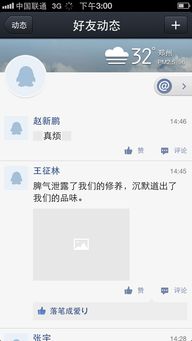
2. 查看光猫指示灯:光猫的指示灯状态可以提供很多关于网络连接的信息。例如,如果PON灯常闪烁,可能是Loid不正确、光纤接错、光猫收光功率过低、光猫不兼容或OLT无对应数据等问题。根据指示灯的状态,用户可以进行初步的判断,并采取相应的措施。

3. 检查网线连接:设备长期工作可能导致网线接口松动或网线老化。此时,可以尝试重新插拔网线,确保网线连接紧密且没有损坏。
二、判断网络故障类型
1. 宽带欠费:宽带欠费是导致网络无法连接的常见原因之一。用户可以通过拨打联通客服电话或登录中国联通APP查询宽带服务状态,若确实是欠费导致,及时进行缴费即可恢复网络。
2. 外部网络故障:外部网络故障通常涉及主光缆、分光器或光纤线路等问题。如果光猫的指示灯发出红光,很可能是外部网络故障。此时,用户应拨打网络客服电话保修,或联系联通的维修人员上门修理。
3. 内部网络故障:内部网络故障可能包括光猫、路由器设置错误、网线破损或设备死机等问题。用户可以检查光猫和路由器的指示灯状态,尝试重启设备,或检查室内线路是否完好。
三、针对具体问题的解决方法
1. 光猫问题:
若光猫闪红灯,可能是光纤断了或光信号丢失。此时,用户应检查进户光纤头是否松动,若拔插后红灯仍不熄灭,则需报故障。
若光猫信号光正常,但无法上网,可能是宽带账号欠费或光猫设置问题。用户应检查宽带是否欠费,并尝试重启光猫。
2. 路由器问题:
路由器指示灯异常可能是设备故障或网线接触不良。用户可以检查路由器的WAN口灯和LAN口灯状态,确保网线连接正确且没有损坏。
若路由器出现问题,可以尝试关闭路由器等待几分钟后再重启,以清除设备缓存并恢复网络。
3. 拨号错误代码处理:
错误691:通常是密码错误、绑定端口不匹配或超出并发数限制。用户应进入宽带查询助手查询故障点,并根据提示修改密码、调整端口设置或停止重复拨号。
错误678/651:表示网络不通。用户应检查光猫灯是否正常、光猫是否在线以及光功率是否正常。若光猫在线但网络仍不通,可能是光功率问题或线路故障,需现场检查并处理。
4. 上网速度慢:
电脑使用不正常:如电脑运行速度过慢、反应迟钝等,可能是中病毒或系统出现故障。用户可以使用杀毒软件进行查杀或直接重装系统。
宽带速度慢:用户可以进入省分测速平台单机拨号测速,以判断是否是宽带原因导致的速度慢。
其他外界因素:如访问国外网站(因网络不支持爬墙而导致卡顿)、路由器密码被盗用、网络负载过多等。用户应检查并排除这些外界因素的干扰。
5. 机顶盒故障:
若机顶盒无法正常工作,用户应检查机顶盒与电视机的信号连接线是否正确连接,以及信号源中的输入模式和插线位置是否一致。若确认无误但问题仍未解决,可以尝试更换信号连接线或机顶盒进行测试。
机顶盒亮灯异常可能是设备故障或网络配置问题。用户应检查机顶盒的指示灯状态,并根据提示进行相应的处理。例如,若机顶盒亮红灯则可能是信息源故障,需要检查连接光猫的网络线是否松动;若机顶盒亮两个绿灯但无法获取正确IP地址,则可能是光猫LAN2口设置问题,需要删除重新配置时不要打勾DHCP服务使能。
四、日常维护与注意事项
1. 保护进户光纤:进户光纤是宽带网络的重要组成部分,用户应注意保护光纤免受折损、砸伤、火烧等损害。同时,避免随意拽拉光纤以免导致连接松动或损坏。
2. 修改密码要慎重:宽带密码、WiFi密码和机顶盒密码是保障用户网络安全的重要措施。用户在修改密码时应慎重考虑,并确保设置正确无误。若因修改密码导致无法上网或看电视等问题,建议用户带上身份证到附近营业厅进行修改以确保安全。
3. 路由器维护:路由器作为家庭网络的核心设备之一,其性能状态直接影响网络连接的稳定性和速度。用户应定期重启路由器以清除缓存并恢复网络性能;同时,注意将路由器放置在合适的位置以避免信号干扰和减弱;此外,定期更新路由器的固件和驱动程序也是保障其正常运行的重要措施之一。
五、寻求专业帮助
若用户经过上述检查和操作后仍无法解决宽带网络异常问题,建议及时联系联通的客服人员或智慧家庭工程师进行报修处理。他们可以提供专业的技术支持和帮助用户快速恢复网络连接。用户可以通过拨打联通客户服务热线10010、登录联通APP或根据预留在家的服务卡联系方式向智家工程师进行问题反馈并预约上门处理服务。
综上所述,遇到联通宽带网络异常问题时,用户不必过于慌张和焦虑。通过初步检查与基础排查、判断网络故障类型、针对具体问题的解决方法以及日常维护与注意事项等多个维度的努力和实践,大多数问题都可以得到有效解决并恢复网络连接的正常使用。

